مسجل في: حلول إزالة قفل الشاشة
إذا كنت من مستخدمي Apple ، فمن المؤكد أنك لاحظت معرف Apple الخاص بك معطلاً !! يشير هذا ببساطة إلى أنه كلما فتحت تطبيق "الإعدادات" في جهاز iPad أو iPhone أو iPod touch ، لم تتمكن من الوصول إلى معرف Apple الخاص بك لأن معرف Apple الخاص بك يبدو معطلاً ، مما يجعل الوصول إليه غير ممكن. الخيار غير عملي عند النقر فوقه. ربما لاحظت أيضًا أنه عند النقر على معرف Apple باللون الرمادي ، يبدو أنه عالق على أنه "التحقق".
عندما يتم تعطيل معرف Apple على جهاز iPhone أو iPad ، فهذا يرجع فقط إلى العائق الذي حدث أثناء ترقية iOS أو أثناء تغيير معرف Apple وكلمة المرور.
هذه واحدة من أكثر المشاكل أهمية لأنك قد لا تتمكن من الوصول إلى خدمات Apple المختلفة مثل FaceTime و iCloud و iMessage وغيرها الكثير ، لأنها تتطلب معرف Apple. لذلك ، يوجد أدناه بعض الطرق المجربة والمختبرة التي يمكنك من خلالها الخروج من هذه المشكلة. حاول اتباع كل هذه الطرق لرؤية النتائج.
الجزء 1: كيفية التجاوز عندما يكون معرف Apple معطلاً على iPhone؟
الطريقة الأولى. تحقق من حالة نظام Apple
إذا كنت ترغب في التحقق من المعلومات في الوقت الفعلي لمعرفة التفاصيل حول خدمات معرف Apple الخاص بك سواء كانت تعمل بشكل جيد أم لا ، لذلك يمكنك زيارة صفحة الويب التي أنشأتها Apple نفسها لمعرفة المعلومات الخاصة بخدماتها مثل Apple ID. تحقق من كيفية القيام بذلك أدناه:
- قم بزيارة https://www.apple.com/support/systemstatus/ وعليك البحث عن "معرف Apple".
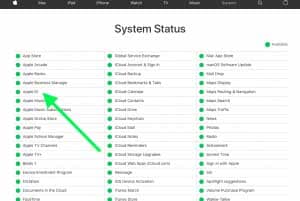
- إذا وجدت "معرف Apple" في القائمة ، فأنت بحاجة إلى التحقق مما إذا كان أخضر أم لا ، وما إذا كان أخضر ، فكل شيء يعمل بشكل جيد. ولكن إذا لم يكن لونه أخضر ، فعليك الانتظار ؛ سيتم إصلاح هذه المشكلة بواسطة Apple.
الطريقة الثانية. تحقق من قيود المحتوى والخصوصية
أثناء مواجهة معرف Apple مع المشكلة ، قد يكون من الممكن تمكين القيود. عليك أن تضع في اعتبارك أنه يجب السماح / تمكين القدرة على إجراء تغييرات على حسابك. يوجد أدناه عملية تخبرك بكيفية القيام بذلك:
- تحتاج إلى الانتقال إلى تطبيق "الإعدادات" على جهاز iPhone أو iPad أو iPod في المقام الأول.
- الآن ، حدد "وقت الشاشة" ، قد يطلب منك إدخال "رمز مرور وقت الشاشة".
- بعد ذلك ، عليك الانتقال إلى "قيود & خصوصية المحتوى".
- بمجرد الانتهاء من العملية المذكورة أعلاه ، يجب عليك التمرير لأسفل والبحث عن قسم "السماح بالتغييرات" ثم النقر فوق "تغييرات الحساب". عليك أن تضع في اعتبارك أن هذا الإعداد هو "سماح".
إذا لم تنجح العملية المذكورة أعلاه من أجلك ، فيمكنك محاولة إيقاف تشغيل "مدة استخدام الجهاز". هذه عملية ترشدك للقيام بذلك:
- اذهب للاعدادات"
- اذهب إلى مدة استخدام الجهاز.
- بعد ذلك ، يجب أن تضغط على الزر الأحمر "إيقاف تشغيل Screen Time".
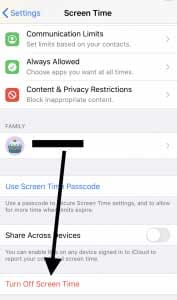
الطريقة الثالثة. إعادة تعيين كافة الإعدادات
يمكنك إعادة تعيين جميع إعداداتك بحيث إذا كانت هناك مشكلة في الإعداد الخاص بك ، فيمكن إعادة تعيينه إلى الوضع الافتراضي ويمكنك مرة أخرى البدء في استخدام معرف Apple الخاص بك. تحقق من الخطوات أدناه لإعادة تعيين جميع الإعدادات الخاصة بك.
- ابدأ بالتوجه إلى "الإعدادات".
- بعد ذلك اضغط على "عام".
- ثم اضغط على "إعادة تعيين".
- بمجرد رؤية "إعادة تعيين جميع الإعدادات" ، حدده.
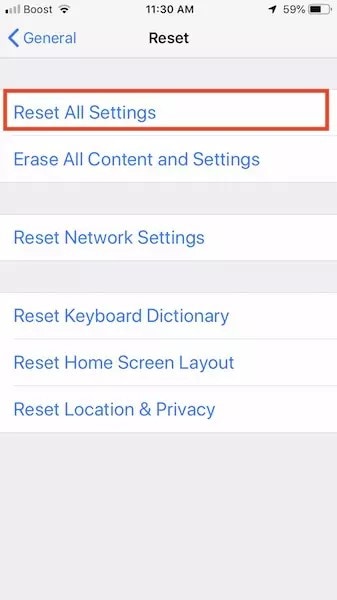
- عند الطلب ، أدخل رمز المرور وستتم إعادة تعيين إعدادات جهازك حتى تتمكن من تجاوز خطأ معرف Apple الرمادي.
بمجرد الانتهاء من إعدادات إعادة الضبط ، سيعود جهاز iPhone أو iDevice إلى الوضع الافتراضي كما جاء من المصنع. لذلك ، ستتم إعادة تعيين جميع إعداداتك مثل الإشعارات والتنبيهات والسطوع وإعدادات الساعة مثل تنبيهات الاستيقاظ وأيضًا جميع الميزات مثل الخلفيات وميزات إمكانية الوصول. يجب عليك إعادة تكوين جهازك مرة أخرى مع الإعداد والميزات الخاصة بك.
الجزء 2: أفضل حل عندما يكون معرف Apple الخاص بك معطلاً - Dr.Fone - إلغاء قفل الشاشة (iOS)
إليك أفضل حل لهذه المشكلة لإلغاء تأمين معرف Apple باستخدام أداة موثوقة Dr.Fone - إلغاء قفل الشاشة (iOS), سيساعدك على فتح معرف Apple الخاص بك في غضون ثوانٍ ويمكنك إزالة جميع أنواع قفل الشاشة ببضع نقرات. إذا نسيت كلمة مرور شاشة القفل أو نسيت كلمة المرور لا تعرف كلمة المرور من جهاز iPhone أو iPad المستعمل ، هذه الأداة هي واحدة من أكثر الأدوات موثوقية على الإطلاق والتي ستساعدك حتى على عدم فتح هاتفك ولكن أيضًا إزالة كلمة مرور تنشيط iCloud على أجهزة iOS.
يوجد أدناه عملية ترشدك لفتح معرف Apple الخاص بك:
الخطوة 1: قم بتشغيل الأداة وتوصيل جهاز iPhone / iPad الخاص بك
أولاً ، يجب عليك تنزيل تطبيق Dr.Fone وتثبيته على جهاز الكمبيوتر الخاص بك باستخدام الموقع الرسمي. علاوة على ذلك ، تحتاج إلى تحديد "Screen Unlock" الموجود على الشاشة الرئيسية لواجهته.

الخطوة 2: اختر الخيار الصحيح
بمجرد تحديد خيار أداة "Screen Unlock" في الصفحة الرئيسية ، ستظهر الواجهة الجديدة. بعد ذلك ، تحتاج إلى تحديد الخيار الأخير "Unlock Apple ID" للمضي قدمًا من أجل فتح معرف Apple الخاص بك.

ملحوظة: إذا كنت تريد تجاوز معرف Apple الخاص بك مع Dr.Fone - إلغاء قفل الشاشة (iOS).
الخطوة 3: أدخل كلمة مرور الشاشة
كخطوة تالية ، كل ما تحتاجه هو إدخال كلمة مرور الهاتف لفتح قفل الشاشة. الآن ، انقر على "Trust" لتثق بالكمبيوتر حتى يتمكن من فحص البيانات الموجودة على هاتفك.

نصائح:
إنه من الأفضل أن احتفظ بنسخة احتياطية من جميع بيانات هاتفكقبل الشروع في هذه العملية حيث ستتم إزالة جميع بياناتك بمجرد أن تبدأ في إلغاء قفل معرف Apple.

الخطوة 4: إعادة تعيين جميع الإعدادات وإعادة تشغيل جهازك
قبل أن تقوم بإلغاء قفل معرف Apple الخاص بك ، يجب عليك إعادة تعيين جميع إعدادات جهاز iPhone الخاص بك. يمكن القيام بذلك ببساطة عن طريق اتباع التعليمات المتوفرة على شاشة الكمبيوتر.

بمجرد إعادة تعيين جميع الإعدادات وإعادة تشغيل هاتفك ، ستبدأ عملية إلغاء القفل تلقائيًا.
الخطوة 5: ابدأ في فتح معرف Apple في ثوانٍ
Dr.Fone - سيبدأ إلغاء قفل الشاشة (iOS) تلقائيًا عملية إلغاء قفل معرف Apple الخاص بك ، بمجرد الانتهاء من إعادة ضبط جهاز iPhone الخاص بك وإعادة تشغيله. ستستغرق هذه العملية بضع ثوان حتى تكتمل.

الخطوة 6: تحقق من معرف Apple
بمجرد إلغاء قفل معرف Apple الخاص بك ، ستظهر الشاشة التالية ، والآن يمكنك التحقق مما إذا كان جهازك قد أزال معرف Apple بنجاح أم لا.

استنتاج
مشكلة معرف Apple باللون الرمادي ليست جديدة ، وبينما تواجهها ، قد تشعر بالإحباط لأنك تشعر بأنك مقيد للمضي قدمًا في بعض العمليات في جهازك. هنا ، في هذه المقالة ، بذلنا جهودًا لمساعدتك في التعامل مع هذا الموقف. لقد شاركنا بعضًا من أفضل الطرق التي تم تجربتها واختبارها والتي يمكنك من خلالها إتاحة معرف Apple الرمادي الخاص بك واستخدام جميع تطبيقاتك المفضلة وتحقيق أقصى استفادة منها. نأمل أن تكون قد أحببت هذا المقال. إذا كانت الإجابة بنعم ، فيرجى تقديم ملاحظاتك في أقسام التعليقات ومشاركتها مع أصدقائك.
فك الأقفال
- 1 فك قفل هواتف Samsung
- 1.1 نسيت كلمة مرور Samsung
- 1.2 فك قفل Samsung
- 1.3 تجاوز قفل Samsung
- 1.4 مولدات أكواد لفك قفل Samsung مجاناً
- 1.5 كود لفك قفل Samsung
- 1.6 أكواد سرية لSamsung
- 1.7 رمز شخصي لفك قفل بطاقة Samsung
- 1.8 أكواد فك قفل Samsung مجانية
- 1.9 فك قفل سيم Samsung مجاناً
- 1.10 تطبيقات فك قفل سيم غالاكسي
- 1.11 فك قفل Samsung S5
- 1.12 فك قفل Galaxy S4
- 1.13 فك قفل Samsung S3
- 1.14 كود فك قفل Samsung S3
- 1.15 اختراق Samsung S3
- 1.16 فك قفل Samsung غالاكسي S3ٍ
- 1.17 فك قفل Samsung S2
- 1.18 فك قفل سيم Samsung S2
- 1.19 كود فك قفل Samsung s2 مجاناً
- 1.20 مولدات أكواد فك قفل Samsung
- 1.21 قفل بصمة أصابع Samsung
- 1.22 شاشة قفل Samsung
- 1.24 قفل تنشيط Samsung
- 1.25 فك قفل Samsung غالاكسي
- 1.26 كلمة مرور فك قفل Samsung
- 1.27 إعادة تعيين Samsung مقفل
- 1.28 قفل شاشة Samsung S8/S7/S6/S5
- 1.29 S6 مقفل ولا يمكن الوصول إليه
- 2. كلمة مرور/قفل LG
- 2.1 فك قفل هاتف LG
- 2.2 إعادة تعيين قفل LG
- 2.3 شاشة قفل LG
- 2.4 أدوات تجاوز كلمة مرور LG
- 2.5 رمز شخصي احتياطي لهاتف LG
- 2.6 كود إعادة تعيين شاشة قفل LG
- 2.7 تجاوز التحقق من غوغل
- 2.8 الوصول إلى LG مقفل
- 2.9 فك قفل LG بدون كلمة مرور
- 3. كلمة مرور/قفل Android
- 3.1 إشعارات شاشة القفل
- 3.2 قفل أندرويد الذكي
- 3.3 قفل النمط على أندرويد
- 3.4 تهكير كلمة مرور واي فاي أندرويد
- 3.5 إعادة تعيين كلمة مرور Gmail في Android
- 3.7 عرض كلمة مرور واي فاي
- 3.9 تعطيل شاشة القفل
- 3.10 تطبيقات قفل شاشة Android
- 3.12 تطبيقات فك قفل Samsung
- 3.13 فك قفل شاشة Android بدون حساب Google
- 3.14 البرامج المصغرة على شاشة Android
- 3.15 إعادة تعيين كلمة مرور Android
- 3.16 خلفية شاشة Android
- 3.17 فك قفل Android دون PIN
- 3.18 نسيت كلمة مرور شاشة Android
- 3.19 قفل بصمات الأصابع لAndroid
- 3.20 فك قفل هاتف أندرويد
- 3.21 إعدادات شاشة قفل Android
- 3.21 أداة فك قفل مودم هواوي
- 3.21 فك قفل بوتلودر هواوي
- 3.22 فك قفل Android بشاشة مكسورة
- 3.23 تجاوز قفل شاشة Android
- 3.24 إعادة تعيين هاتف Android مقفل
- 3.25 إزالة قفل النمط لAndroid
- 3.26 نسيت كلمة مرور هاتف Android
- 3.27 فك قفل نمط Android دون إعادة تعيين
- 3.28 شاشة قفل النمط
- 3.29 نسيت قفل النمط
- 3.30 شاشة قفل الإيماء
- 3.31 تطبيقات قفل ببصمة الأصابع
- 3.32 تجاوز قفل شاشة Android باستخدام مكالمات الطوارئ
- 3.33 إلغاء قفل مدير جهاز Android
- 3.34 تجاوز كلمة مرور Android بدون إعادة تعيين المصنع
- 3.35 سحب لفك قفل الشاشة
- 3.36 قفل التطبيقات ببصمة الاصابع